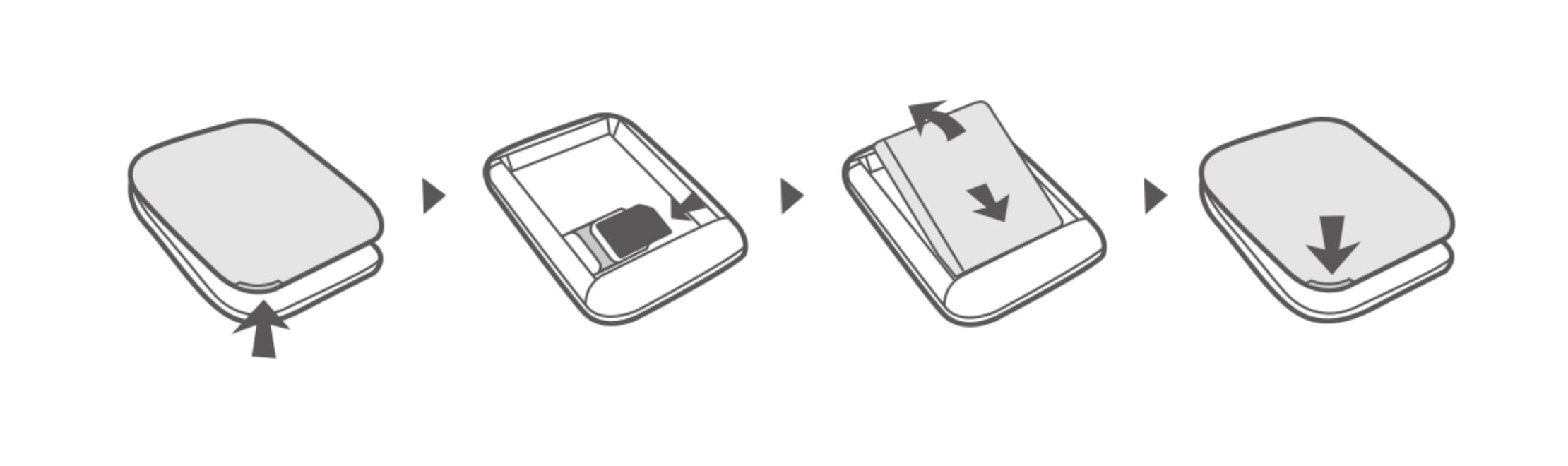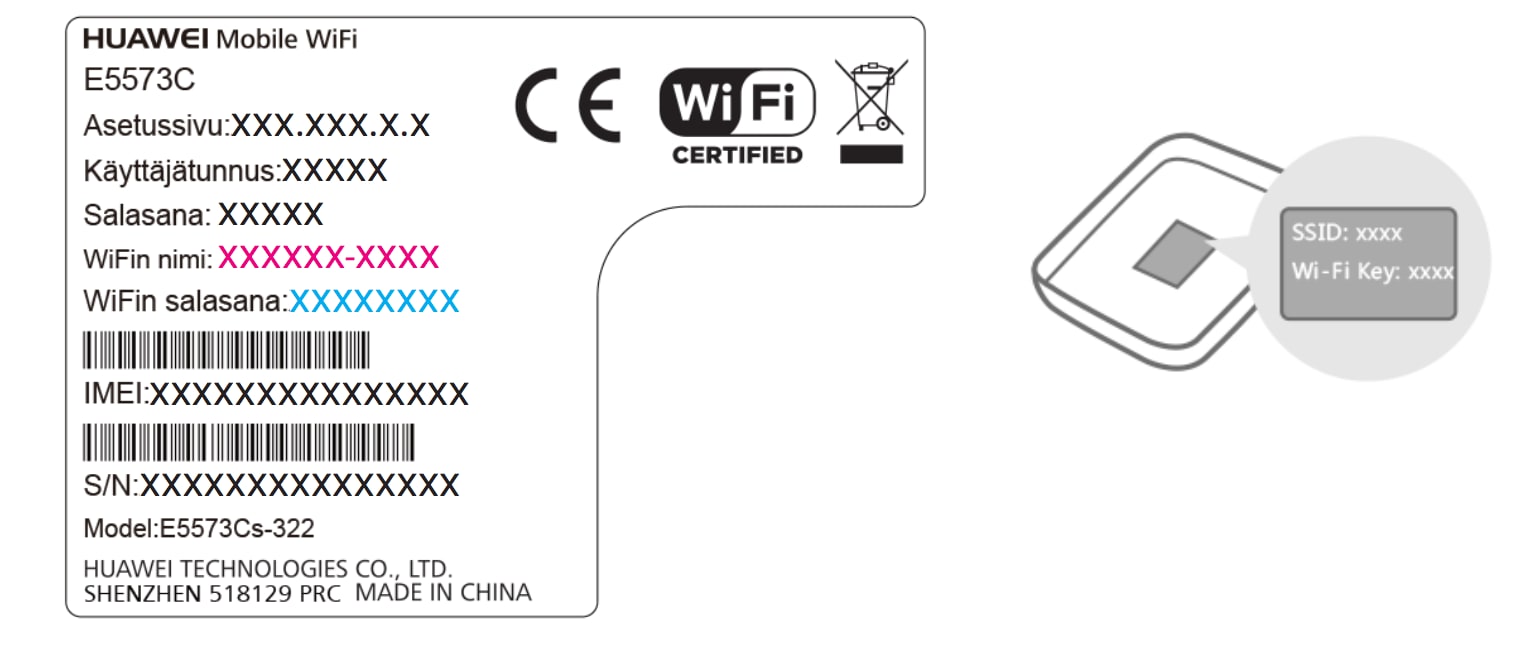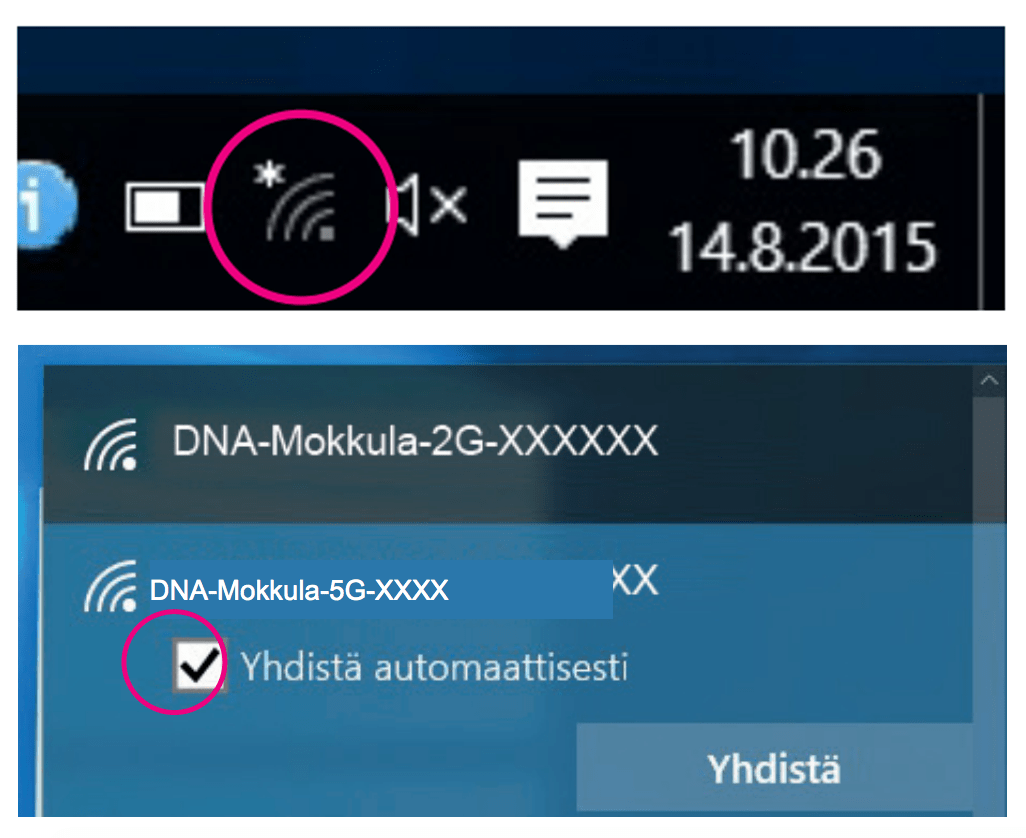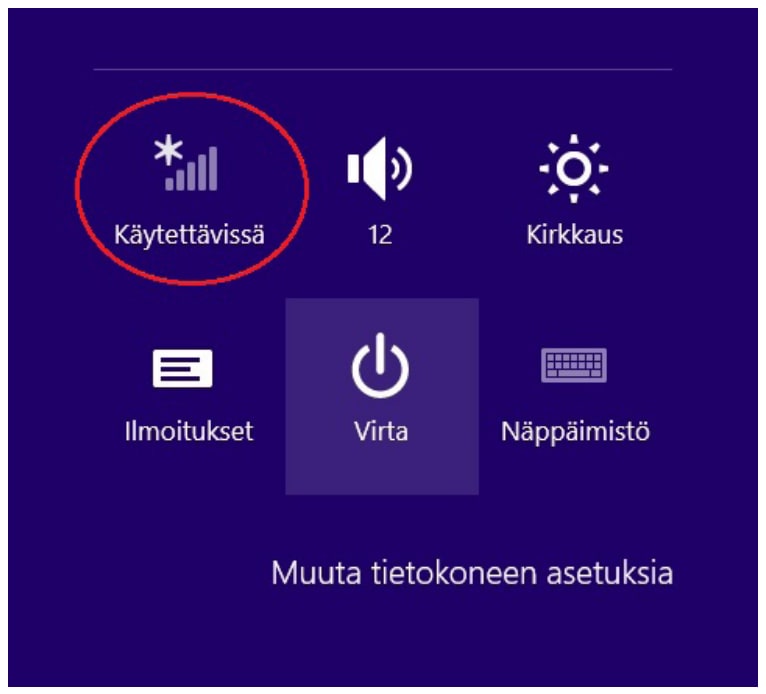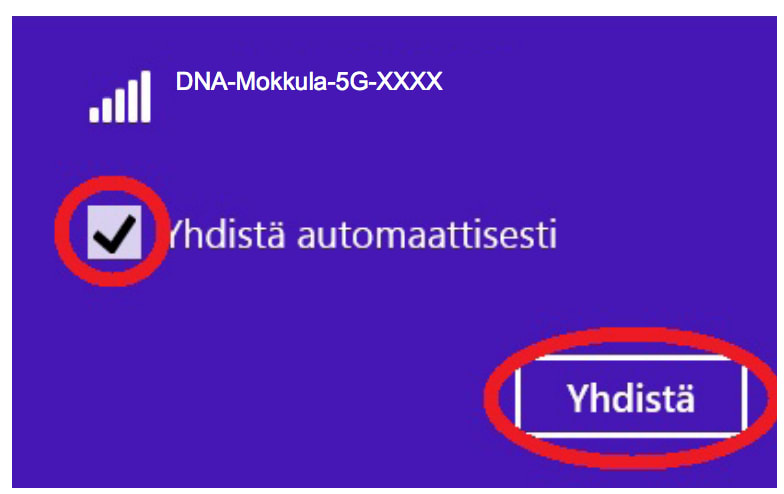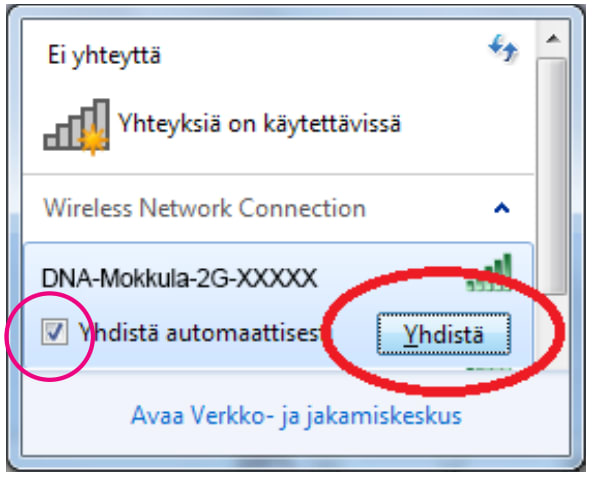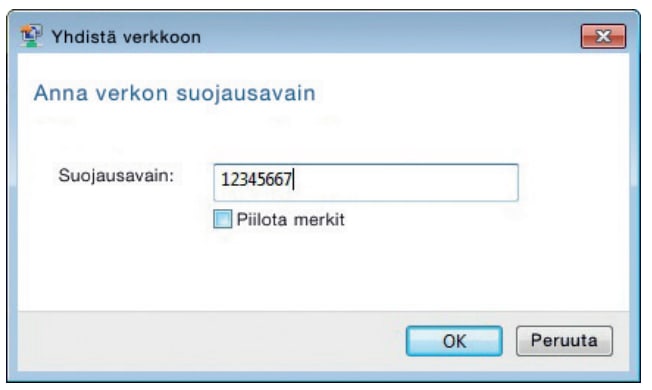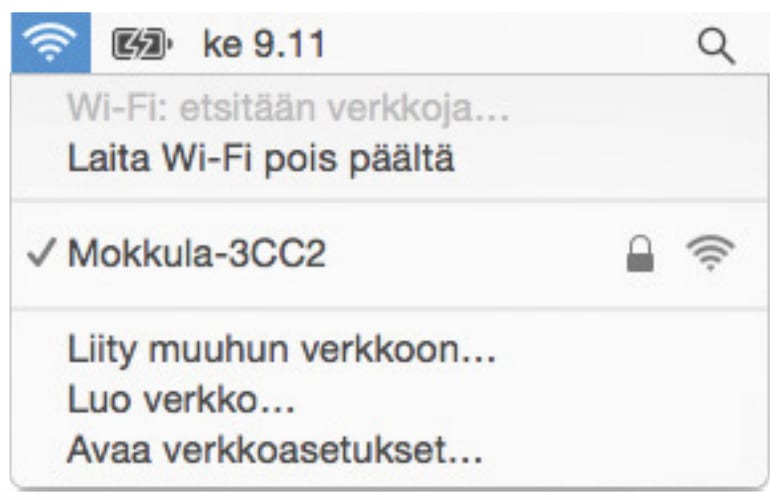DNA Mokkula 4G WLAN E5573Cs
Käyttöönotto
Mokkulan asennus
DNA Mokkula 4G WLAN E5573Cs käyttää Mini-SIM-korttia. Asenna SIM-kortti mokkulan takakannessa olevaan SIM-korttipaikkaan. Irrota mokkulan takakansi käyttäen yhdessä kulmassa olevaa lovea.
Liu’uta SIM-kortti sille tarkoitettuun lokeroon. SIM-kortin oikean asettelun tarkistat helpoiten vertaamalla SIM-kortin yhtä leikattua kulmaa ja lokeron kuviointia sekä oheista havainnekuvaa.
Varmista, että SIM-kortti pysyy oikealla tavalla SIM-korttipaikassaan ja laita akku sekä takakansi paikoilleen.
Rekisteröityminen DNA:n nettiin kestää joitakin minuutteja. Mikäli yhteyden avaus ei onnistu, soita DNA:n asiakaspalveluun.
Nettiyhteys on käytettävissä kun mokkulassa palaa virtavalo, akun tai verkkotilan merkkivalot.
Langattoman verkon eli WiFin käyttöönotto
DNA:n mokkulat ovat langattoman verkon osalta salattuja. Verkon nimen ja salasanan löydät mokkulan takakannen tarrasta tai hallintasivulta.
SSID (verkon nimi): Esim. DNA-Mokkula-XXXXX
Salasana: Esim. 12345678901
Windows 10
Windows 10 -tietokoneessa klikkaa WiFi-verkon kuuluvuuspalkkeja Windowsin oikeasta alakulmasta.
Valitse sen jälkeen verkko, jonka nimi on mokkulan takakannessa (SSID). Laita ruksi kohtaan Yhdistä automaattisesti / Connect automatically ja paina Yhdistä / Connect.
Seuraavaksi tietokone kysyy langattoman verkon salasanaa. Löydät sen löytyy takakannen tarrasta. Kirjoita salasana tarkalleen samalla tavalla ja paina Seuraava. Nyt voit aloittaa netin käytön.
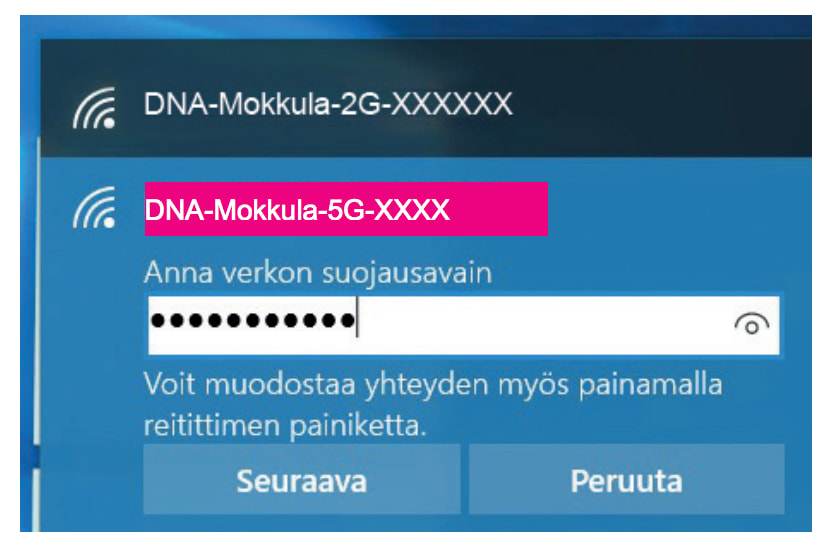
Windows 8
Vie hiiren kursori tietokoneen näytön oikeaan yläkulmaan. Valitse sen jälkeen Asetukset (rattaan kuva). Valitse seuraavaksi kuuluvuuspalkit.
Valitse sen jälkeen verkko, jonka nimi on mokkulan takakannessa (SSID). Laita ruksi kohtaan Yhdistä automaattisesti / Connect automatically ja paina Yhdistä / Connect.
Seuraavaksi tietokone kysyy langattoman verkon salasanaa. Löydät sen mokkulan takakannen tarrasta. Kirjoita salasana tarkalleen samalla tavalla ja paina Seuraava.
Mikäli haluat jakaa tiedostoja laitteiden välillä, valitse alempi kohta (”Kyllä, ota jakaminen käyttöön”). Mikäli et halua jakaa tiedostoja laitteiden välillä, valitse ylempi kohta (”Ei, älä ota jakamista käyttöön”).
Windows 7 / Vista
Klikkaa Windows 7 ja Vista -tietokoneessa WiFi-verkon kuuluvuuspalkkeja Windowsin oikeasta alakulmasta. Valitse sen jälkeen verkko, jonka nimi on takakannessa (SSID).
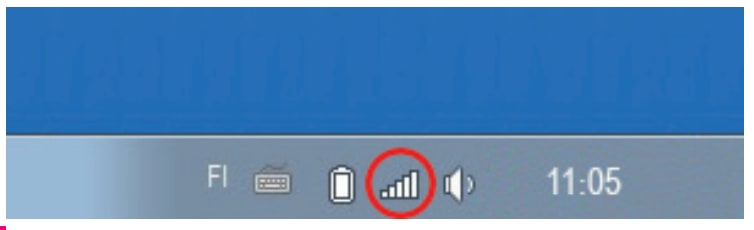
Laita ruksi kohtaan Yhdistä automaattisesti / Connect automatically ja paina Yhdistä / Connect.
Seuraavaksi tietokone kysyy langattoman verkon salasanaa. Löydät salasanan mokkulan takakannen tarrasta. Kirjoita salasana tarkalleen samalla tavalla ja paina OK.
Voit aloittaa netin käytön.
Apple iPad
Valitse iPadin kotinäkymästä Asetukset. Valitse asetuksista kohta Wi-Fi (vanhemmissa malleissa WLAN).
Odota vähän aikaa, kun iPad etsii verkkoja. Valitse sen jälkeen verkko, jonka nimi on kotimokkulan takaosan tarrassa (SSID).
Seuraavaksi iPad kysyy langattoman verkon salasanaa. Löydät salasanan niin ikään mokkulan takakannessa.
Paina Liity. Voit aloittaa netin käytön.
Android Tablet
Siirry näkymään, jossa näet kaikki sovellukset.
Valitse Asetukset ja valikosta kohta Wi-Fi (vanhemmissa Langattomat ja verkot). Odota vähän aikaa, kun tabletti etsii verkkoja. Valitse sen jälkeen verkko, jonka nimi on kotimokkulan takakannessa (SSID). Seuraavaksi tabletti kysyy langattoman verkon salasanaa. Valitse sen jälkeen salasana, jonka nimi on kotimokkulan takakannessa.
Paina Yhdistä ja voit aloittaa netin käytön.
Mokkula uudelleenohjaa asetussivulle
Mokkula uudelleenohjaa asetussivulle kahdessa tapauksessa:
- Kun otat mokkulan käyttöön, siihen pitää vaihtaa tärkeimmät oletusasetukset
- Kun mokkulalle on päivitys, etkä ole valinnut automaattisia päivityksiä ao. asetussivulta.
Nettiselailu palaa normaaliksi kun kirjaudut avautuvalle asetussivulle, seuraat ohjeita asetusten vaihtamiseen ja päivität mokkulan mahdollisuuksien mukaan.
Pääset asetussivulle kun kirjoitat selaimen osoitekenttään 192.168.1.1 tai dna.mokkula/. Suosittelemme käyttämään joko tietokoneen tai mobiililaitteen selainta.
Oletussalasana on 1234.
Jos asetussivulle kirjautumisen, asetusten vaihdon ja mokkulan päivityksen jälkeen tapahtuu edelleen uudelleenohjausta, palauta mokkula tehdasasetuksille. Paina laitteen Reset-painiketta 30 sekunnin ajan. Kirjaudu tämän jälkeen mokkulan asetussivulle.
Miksi uudelleenohjaus? Edellä mainittu uudelleenohjaus on ominaisuus, joka on tehty käyttäjän turvallisuutta ajatellen. Mokkulan käyttöönotossa on erittäin tärkeää asettaa automaattiset päivitykset sekä vaihtaa oletussalasana.
Kirjautumalla oletussalasanalla (1234) asetussivulle, avautuu automaattisesti selkeä suomenkielinen ohje, jonka avulla määrität turvallisuutta parantavat asetukset helposti ja yksinkertaisesti. Asetussivulta löydät myös muuta hyödyllistä tietoa, mm. 4G-taajuuden lukitus, WiFi-verkon nimen vaihto sekä tilatiedot.